Let op: Omdat de webshop is ingericht op verwerking door meerdere afdelingen (magazijn & distributie), is het belangrijk dat elke bestelling eerst op status [bezig met inpakken] wordt gezet en zo wordt opgeslagen, en daarna pas op de status [verzonden] wordt gezet. Anders wordt er geen verzendbevestiging gestuurd.
Een nieuwe bestelling wordt bij binnenkomst standaard op de status [geregistreerd] gezet. Om de status van een bestelling aan te passen naar [bezig met inpakken] klik je in het detailoverzicht van de bestelling op de knop [afronden].
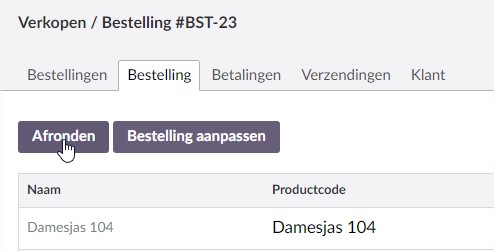
Hierdoor krijg je aan de rechterkant een scherm waar je de volgende onderdelen kan wijzigen:
- Bezorgdienst: Hier kan je invullen wie de bezorger is (Word vermeld in de verzendbevestiging)
- Barcode: Hier kan je de barcode invullen van de bezorgdienst sticker (Word vermeld in de verzendbevestiging)
- Tracking URL: Hier kan je de tracking-url van de pakketdienst invullen (Word vermeld in de verzendbevestiging)
- Bezorgmethode: Hier staan de bezorgmethodes die we hebben ingesteld voor je webshop en die de klant heeft gekozen. (In principe niet wijzigen)
- Verzendstatus: Geregistreerd (nieuw) / Bezig met inpakken / Verzonden
Stap 1: Verzendstatus aanpassen naar [bezig met inpakken]
De verzendstatus is hier het belangrijkste. Wanneer je de status aanpast is dit zichtbaar in het account van de klant. Wanneer je gaat inpakken/klaarzetten zet je de bestellingen op [Bezig met inpakken]. Als de bestelling is verzonden zet je de bestelling op [Verzonden].
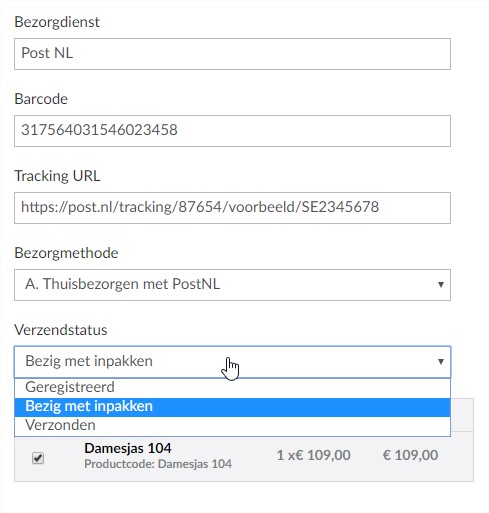
Als je de verzendstatus op [Bezig met inpakken] zet, zal in het account van de klant zichtbaar zijn dat de bestelling in behandeling is.
[Let op] Zodra je de verzendstatus op [verzonden] zet, zal er automatisch een mail worden verzonden dat de bestelling is verzonden.